自動送信メールのテンプレート設定 ID:14836
自動送信メールの題名と本文を設定する操作手順です。
店舗ごと、購入者のアドレス別(PC・携帯)、購入回数別、配送業者ごとに設定が可能です。
1.事前の確認事項
■「共通設定(規定値)」の適用条件
・本システム利用開始時、「共通設定(規定値)」のテンプレートに登録されている内容がすべての店舗に適用されています。共通設定のテンプレートを変更すると、全店舗のメールに変更内容が反映されます。
・店舗ごとにテンプレートを選択して変更を加えた場合、該当のテンプレートは「共通設定(規定値)」の適用外となります。(必要に応じて再度適用させることも可能です。)
■Amazonご利用時の注意
Amazon店舗の受注の場合、フォロー連絡メールの作成/送信は行われません。詳細は下記をご参照ください。
2.操作手順
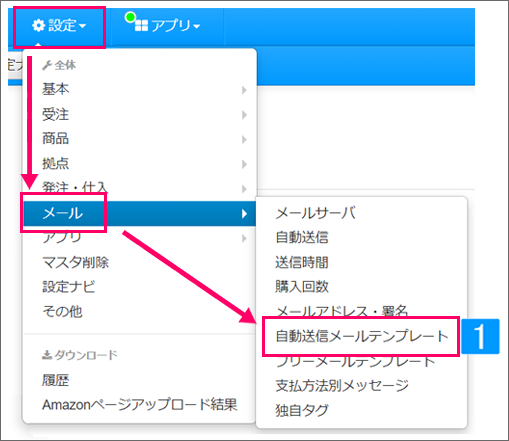
【本システム画面】
- [設定]→[メール]より[自動送信メールテンプレート]をクリック
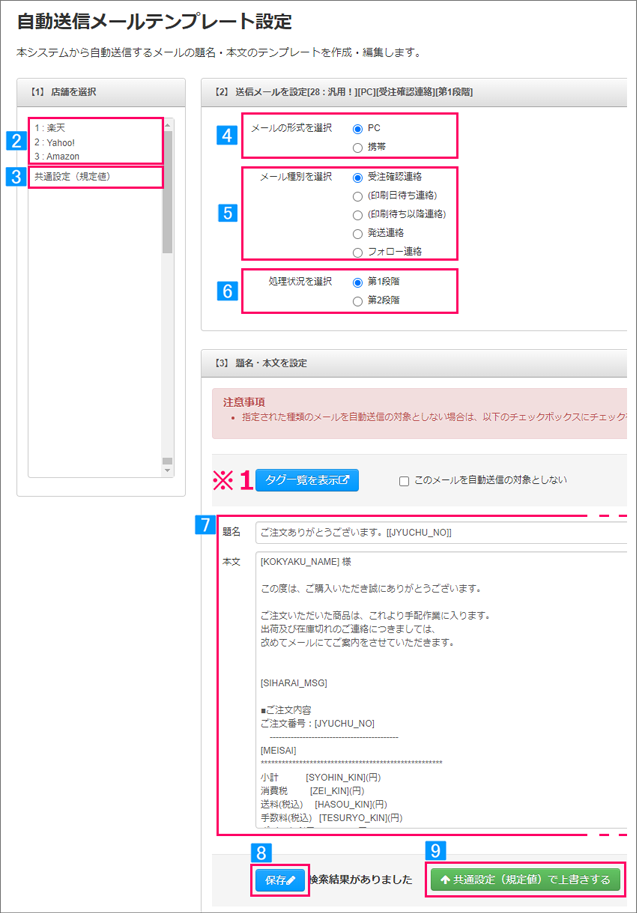
- 店舗を選択
- 全店舗で共通のテンプレートを利用する場合は[共通設定(規定値)]を選択
※店舗ごとのテンプレートを個別に変更した場合、該当のテンプレートは規定値の適用外となります。下記 9の操作にて再度適用させることも可能です。
- メールの形式(PC / 携帯)を選択
- メール種別を選択
※発送連絡は配送方法ごとの設定が必要です。
※Amazon店舗の場合、フォロー連絡メールの作成/送信は行われません。
- 受注確認連絡のみ、購入回数に応じたテンプレートを設定 (第1段階:初回購入用 / 第2段階:リピーター用)
※下記「テンプレート切り替え設定について」もご参照ください。
- メールの題名、本文を入力
- [保存]をクリック
※自動送信メール作成処理中はメールに関連する設定の更新ができません。「メール作成中のため~」と表示された場合、時間をおいて再度[保存]をクリックしてください。
- 個別に変更を加えたテンプレートを規定値に戻す場合は[共通設定(規定値)で上書きする]をクリック
※クリックできない場合は、共通設定(規定値)が適用されている状態です
※1:[タグ一覧を表示]をクリックすると、メールに自動挿入できる受注項目とタグが表示されます。詳細は下記をご参照ください。
テンプレート切り替え設定について
購入回数に応じてメールの内容を変える場合、本操作とは別に、第2段階(リピーター用)のテンプレートに切り替えるタイミングを登録する必要があります。下記をご参照の上、設定をお願いいたします。
3.PC / モバイル注文の区別
本システムは、購入者のメールアドレスのドメインでPCからの注文か、モバイルからの注文か区別します。
モバイルと判断されるドメインは下記の通りで、これ以外は全てPCからの注文と判断されます。
| docomo.ne.jp | dm.fw.rakuten.ne.jp | d.vodafone.ne.jp |
| docomo-camera.ne.jp | km.fw.rakuten.ne.jp | h.vodafone.ne.jp |
| ebilling.ne.jp | ym.fw.rakuten.ne.jp | t.vodafone.ne.jp |
| docomo-bill.ne.jp | im.fw.rakuten.ne.jp | c.vodafone.ne.jp |
| softbank.ne.jp | wm.fw.rakuten.ne.jp | r.vodafone.ne.jp |
| disney.ne.jp | em.fw.rakuten.ne.jp | k.vodafone.ne.jp |
| mobachemail.ne.jp | sky.tkk.ne.jp | n.vodafone.ne.jp |
| mail.visualnet.moper | sky.tkc.ne.jp | s.vodafone.ne.jp |
| ezweb.ne.jp | sky.tu-ka.ne.jp | q.vodafone.ne.jp |
| ido.ne.jp | pdx.ne.jp | au.com |
| biz.au.com |
4.関連マニュアル
一部の店舗の受注をメールの送信対象から外す場合は下記マニュアルをご参照ください。